
Talaan ng mga Nilalaman:
- May -akda John Day [email protected].
- Public 2024-01-30 13:10.
- Huling binago 2025-01-23 15:12.

Ito ang mga tagubilin upang gumawa ng isang tuner ng gitara mula sa isang Arduino at maraming iba pang mga bahagi. Sa pangunahing kaalaman sa electronics at coding magagawa mong gawin ang tuner ng gitara na ito.
Una sa mga bagay muna dapat mong malaman kung ano ang mga materyales.
Mga Materyales:
- 1 Arduino (Gumamit ako ng Arduino 1)
- 1 LCD Display (16x2)
- 1 Potensyomiter
- 1 Electret Microphone
- 1 250 Ohm Resistor
- Maraming mga Wires
-Panghinang
- 1 Piezo
Hakbang 1: Mga Soldering Pins
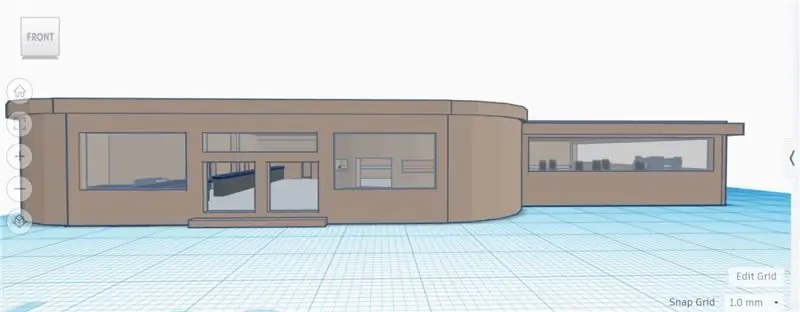
Ang unang bagay na kailangan mong gawin ay maghinang ng mga pin sa LCD, subalit kailangan mong tiyakin na ang mga ito ay na-solder sa tamang paraan. Sa imahe sa itaas, ipinapakita nito kung aling mga pin ang dapat na konektado kung saan. Ang pin ng GND ay dapat na konektado sa isang terminal ng potensyomiter tulad ng diagram ng Tinkercad. (TANDAAN: Napakahalaga na ikonekta mo ang mga pin sa paraang itinuro, kung hindi man ay hindi gagana ang tuner.)
Hakbang 2: Pagkonekta sa Lahat

Matapos ang paghihinang ng mga wire sa LCD mayroong maraming iba pang mga wires na kailangan mong ikonekta.
1.) Ang unang bagay na kailangan mong gawin ay ikonekta ang GND at 5V sa Arduino sa breadboard na pinapayagan itong magkaroon ng lakas. Pagkatapos ay ikonekta ang electret sa digital pin 7 at GND.
2.) Pagkatapos ay ikonekta ang piezo sa breadboard para sa GND at ikonekta ito sa digital pin 6.
3.) Pagkatapos nito mapunta ang potensyomiter, ikonekta mo ang terminal 1 sa isang positibong strip sa breadboard at terminal 2 sa isang GND strip sa breadboard, pagkatapos ay ikonekta mo ang wiper sa kaibahan na pin sa LCD.
Hakbang 3: Pag-coding
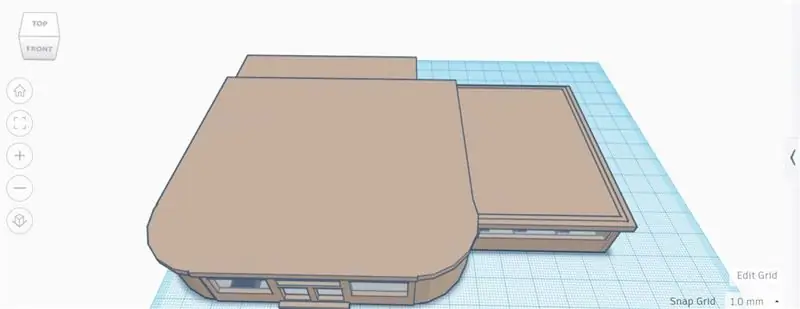
Kapag nakakonekta mo na ang lahat sa tamang paraan, kailangan mong i-program ang tuner upang aktwal na gawin nito ang trabaho. Nasa ibaba ang code
// isama ang code ng library: # isama
// ipasimula ang silid-aklatan gamit ang mga numero ng mga interface ng interface LiquidCrystal lcd (12, 11, 5, 4, 3, 2);
int A = 440;
int B = 494;
int C = 523;
int D = 587;
int E = 659;
int F = 699;
int G = 784;
int mataasA = 880;
int buzzer = 8; int functionGenerator = A1;
walang bisa ang pag-setup () {
// i-set up ang bilang ng mga haligi at hilera ng LCD:
lcd.begin (16, 2);
// I-print ang isang mensahe sa LCD.
lcd.print ("hello, mundo!");
Serial.begin (9600);
// limasin ang lahat sa LCD, pagkatapos itakda ang cursor, ang printt
lcd.setCursor (0, 1); }
void loop () {
Serial.println (analogRead (functionGenerator));
antala (50);
// itakda ang cursor sa haligi 0, linya 1
// (tala: ang linya 1 ay ang pangalawang hilera, dahil ang pagbibilang ay nagsisimula sa 0):
kung (analogRead (functionGenerator) == 450) {
lcd.clear ();
lcd.setCursor (8, 1);
tono (buzzer, 250);
lcd.print ("A");
pagkaantala (1000);
} iba pa kung (analogRead (functionGenerator) == 494) {
lcd.clear ();
lcd.setCursor (8, 1);
tono (buzzer, 250);
lcd.print ("B");
pagkaantala (1000);
} iba pa kung (analogRead (functionGenerator) == 523) {
lcd.clear ();
lcd.setCursor (8, 1);
tono (buzzer, 250);
lcd.print ("C");
pagkaantala (1000);
} iba pa kung (analogRead (functionGenerator) == 587) {
lcd.clear ();
lcd.setCursor (8, 1);
tono (buzzer, 250);
lcd.print ("D");
pagkaantala (1000);
} iba pa kung (analogRead (functionGenerator) == 659) {
lcd.clear ();
lcd.setCursor (8, 1);
tono (buzzer, 250);
lcd.print ("E");
pagkaantala (1000);
} iba pa kung (analogRead (functionGenerator) == 699) {
lcd.clear ();
lcd.setCursor (8, 1);
tono (buzzer, 250);
lcd.print ("F");
pagkaantala (1000);
} iba pa kung (analogRead (functionGenerator) == 784) {
lcd.clear ();
lcd.setCursor (8, 1);
tono (buzzer, 250);
lcd.print ("G");
pagkaantala (1000);
} iba pa kung (analogRead (functionGenerator) == 880) {
lcd.clear ();
lcd.setCursor (8, 1);
tono (buzzer, 250);
lcd.print ("A");
pagkaantala (1000);
} iba pa kung (analogRead (functionGenerator)> 400 && digitalRead (functionGenerator) <449) {
lcd.clear ();
lcd.setCursor (4, 1);
tono (buzzer, 250);
lcd.print ("A");
pagkaantala (1000);
} iba pa kung (analogRead (functionGenerator)> 451 && digitalRead (functionGenerator) <470) {
lcd.clear ();
lcd.setCursor (12, 1);
tono (buzzer, 250);
lcd.print ("A");
pagkaantala (1000);
} iba pa kung (analogRead (functionGenerator)> 471 && digitalRead (functionGenerator) <493) {
lcd.clear ();
lcd.setCursor (4, 1);
tono (buzzer, 250);
lcd.print ("B");
pagkaantala (1000);
} iba pa kung (analogRead (functionGenerator)> 495 && digitalRead (functionGenerator) <509) {
lcd.clear ();
lcd.setCursor (12, 1);
tono (buzzer, 250);
lcd.print ("B");
pagkaantala (1000);
} iba pa kung (analogRead (functionGenerator)> 509 && digitalRead (functionGenerator) <522) {
lcd.clear ();
lcd.setCursor (4, 1);
tono (buzzer, 250);
lcd.print ("C");
pagkaantala (1000);
} iba pa kung (analogRead (functionGenerator)> 524 && digitalRead (functionGenerator) <556) {
lcd.clear ();
lcd.setCursor (12, 1);
tono (buzzer, 250);
lcd.print ("C");
pagkaantala (1000);
} iba pa kung (analogRead (functionGenerator)> 557 && digitalRead (functionGenerator) <586) {
lcd.clear ();
lcd.setCursor (4, 1);
tono (buzzer, 250);
lcd.print ("D");
pagkaantala (1000);
} iba pa kung (analogRead (functionGenerator)> 588 && digitalRead (functionGenerator) <620) {
lcd.clear ();
lcd.setCursor (12, 1);
tono (buzzer, 250);
lcd.print ("D");
pagkaantala (1000);
} iba pa kung (analogRead (functionGenerator)> 621 && digitalRead (functionGenerator) <658) {
lcd.clear ();
lcd.setCursor (4, 1);
tono (buzzer, 250);
lcd.print ("E");
pagkaantala (1000);
} iba pa kung (analogRead (functionGenerator)> 660 && digitalRead (functionGenerator) <679) {
lcd.clear ();
lcd.setCursor (12, 1);
tono (buzzer, 250);
lcd.print ("E");
pagkaantala (1000);
} iba pa kung (analogRead (functionGenerator)> 680 && digitalRead (functionGenerator) <698) {
lcd.clear ();
lcd.setCursor (4, 1);
tono (buzzer, 250);
lcd.print ("F");
pagkaantala (1000);
} iba pa kung (analogRead (functionGenerator)> 700 && digitalRead (functionGenerator) <742) {
lcd.clear ();
lcd.setCursor (12, 1);
tono (buzzer, 250);
lcd.print ("F");
pagkaantala (1000);
} iba pa kung (analogRead (functionGenerator)> 743 && digitalRead (functionGenerator) <783) {
lcd.clear ();
lcd.setCursor (4, 1);
tono (buzzer, 250);
lcd.print ("G");
pagkaantala (1000);
} iba pa kung (analogRead (functionGenerator)> 785 && digitalRead (functionGenerator) <845) {
lcd.clear ();
lcd.setCursor (12, 1);
tono (buzzer, 250);
lcd.print ("G");
pagkaantala (1000);
} iba pa kung (analogRead (functionGenerator)> 846 && digitalRead (functionGenerator) <879) {
lcd.clear ();
lcd.setCursor (4, 1);
tono (buzzer, 250);
lcd.print ("A");
pagkaantala (1000); }
iba pa {noTone (buzzer); } pagkaantala (10); }
Hakbang 4: Pagkonekta Ito sa Lakas
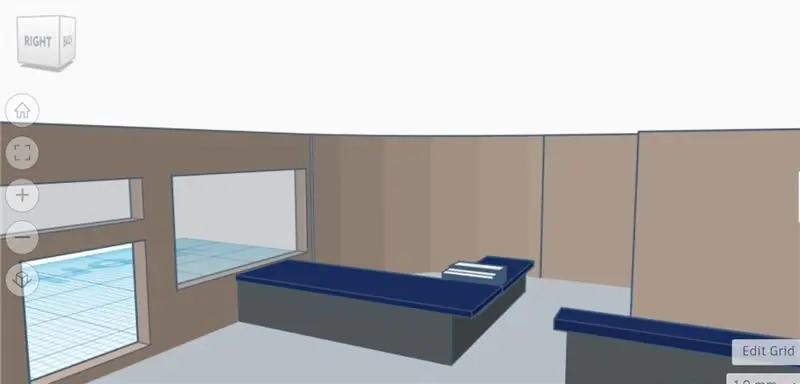
Para sa huling hakbang na kailangan mo lang gawin ay makahanap ng isang mapagkukunan ng kuryente at ikonekta ito sa Arduino, isang mayroon ka na maaari mong simulang gamitin ang tuner.
Inirerekumendang:
Paano Gumawa ng isang Personal na Mini Desk Fan Mula sa Isang Lumang Computer - Tama sa Iyong Pocket: 6 na Hakbang

Paano Gumawa ng isang Personal na Mini Fan ng Desk Mula sa isang Lumang Computer - Tama sa Iyong Pocket: Ipapakita ko sa iyo kung paano gumawa ng isang personal na tagahanga ng mini desk mula sa isang lumang computer. Ang isang bonus ay kahit na ito ay umaangkop sa iyong bulsa. Ito ay isang napaka-simpleng proyekto, kaya't hindi gaanong karanasan o kadalubhasaan ang kinakailangan. Kaya't magsimula tayo
Paano Lumiko ang isang Guitar Tube Amp Sa isang Preamp / pagbaluktot na Yunit (na may Load Box): 6 na Hakbang

Paano Lumiko ang isang Guitar Tube Amp Sa isang Preamp / pagbaluktot na Yunit (na may Load Box): Kumusta kayong lahat !!! Ito ang aking unang Mga Tagubilin, ipapaliwanag ko sa iyo kung paano i-on ang isang maliit na Tube gitar amp sa isang preamp unit / pedal, na may load box; Ako ay pranses at ang aking Ingles ay limitado, kaya kung gumawa ako ng ilang mga pagkakamali mangyaring patawarin ako !! :) HINDI AKO REKOMENTO
Paano Gumawa ng isang Adjustable Helicoid Adapter para sa isang 85mm Projector Lens, Mula sa isang Polypropylene Tube Connector: 5 Hakbang

Paano Gumawa ng isang Adjustable Helicoid Adapter para sa isang 85mm Projector Lens, Mula sa isang Polypropylene Tube Connector: Bumili ako kamakailan ng isang lumang slide projector sa halos 10 euro. Ang projector ay nilagyan ng isang 85mm f / 2.8 lens, madaling tanggalin mula sa projector mismo (walang mga bahagi na kailangang ma-disassemble). Kaya't napagpasyahan kong trasform ito sa isang 85mm lens para sa aking Penta
Paano Gumawa ng isang Drone Gamit ang Arduino UNO - Gumawa ng isang Quadcopter Gamit ang Microcontroller: 8 Hakbang (na may Mga Larawan)

Paano Gumawa ng isang Drone Gamit ang Arduino UNO | Gumawa ng isang Quadcopter Gamit ang Microcontroller: PanimulaBisitahin ang Aking Youtube Channel Ang isang Drone ay isang napakamahal na gadget (produkto) na bibilhin. Sa post na ito tatalakayin ko, kung paano ko ito magagawa sa murang ?? At Paano mo magagawa ang iyong sarili tulad nito sa murang presyo … Sa India ang lahat ng mga materyales (motor, ESC
Paano Gumawa ng isang RockBand Guitar Playing Robot !: 15 Hakbang (na may Mga Larawan)
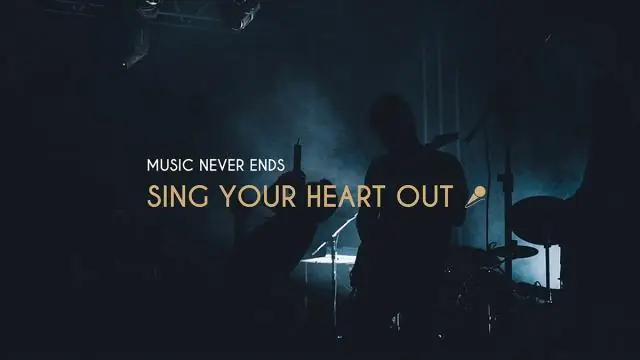
Paano Gumawa ng isang RockBand Guitar Playing Robot !: Para sa aking unang itinuro … Ano ang masasabi ko, gustung-gusto kong mag-drum sa rockband set ngunit bihirang mayroon akong isang makakalaro; marahil kailangan ko ng higit pang mga kaibigan, ngunit sa aking tila malungkot na buhay (jk) ay dumating ang isang medyo cool na hindi makakaakit. Mayroon akong disenyo
